الإعلانات
إن إنشاء خادم WordPress محلي وتشغيله أمر معقد بشكل مدهش. إذا كنت مطورًا متمرسًا ، فمن المنطقي إعداد خادم محلي باستخدام XAMPP أو WAMP استضافة وتحرير مواقع الويب على Windows مجانًا باستخدام XAMPPتريد بناء موقع على شبكة الإنترنت. يمكن أن تكون النفقات العامة باهظة الثمن. ماذا لو كنت ترغب فقط في تعلم تطوير الويب ، بدون فوضى؟ دعنا نوضح لك كيفية استضافة موقع ويب محلي مجانًا. اقرأ أكثر . ولكن إذا كنت مبتدئًا وتريد فقط العبث بتثبيت WordPress المستضاف ذاتيًا (وهو مختلفة عن wordpress.com) ، لترى كيف سيبدو موقع WordPress المخصص ، عادةً ما تكون خارجًا حظ.
لذا أوصيك بتخطي هذه العملية الشاقة. بدلاً من ذلك ، قم بإنشاء تثبيت WordPress افتراضي مجاني على مساحة خادم Cloud9. لا يوجد ترميز مطلوب. لا حاجة لتحميل برامج متخصصة. سوف تتلاعب بتثبيت WordPress - تخصيص الموضوعات كيفية معرفة ما إذا كان موضوع WordPress قانونيًا (ولماذا يجب أن تهتم) اقرأ أكثر و مضيفا الإضافات أفضل الإضافات وورد اقرأ أكثر - في بضع دقائق فقط.
ما هو Cloud9؟
سحابة 9 هي بيئة تطوير قائمة على السحابة. يتيح لك الترميز بأكثر من 40 لغة على الخوادم التي يستضيفها الموقع. ما يهم هو حقيقة أن Cloud9 يتيح لك إنشاء مساحات عمل أساسية مجانًا. تأتي مع وحدة معالجة مركزية و 512 ميجابايت من ذاكرة الوصول العشوائي ومساحة 2 جيجابايت على القرص الصلب ، وهو ما يكفي لأكثر من مسعانا. بالإضافة إلى ذلك ، فإن تثبيت WordPress على مساحة العمل هو مجرد نقرة واحدة.
كيفية تثبيت WordPress على Cloud9
الخطوة 1:قم بزيارة موقع Cloud9 على الويب وانقر على تسجيل الدخول في شريط الأدوات العلوي.
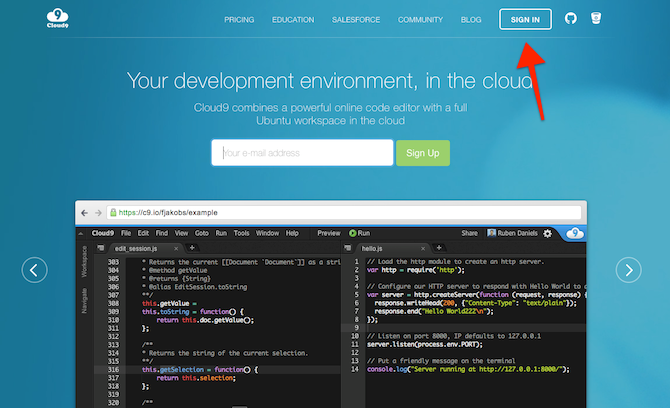
الخطوة 2: في الصفحة التالية ، قم بالتسجيل.
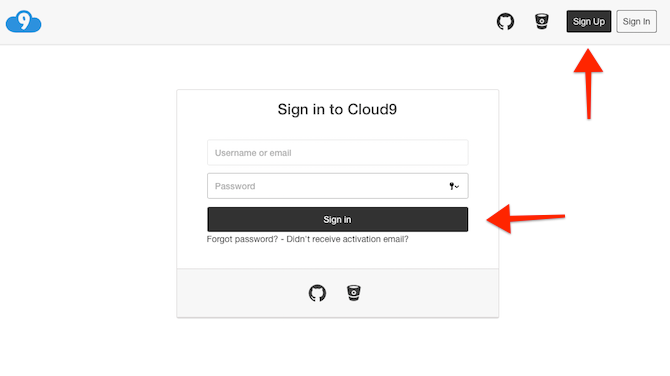
الخطوه 3: بمجرد الاشتراك ، سترى مساحات العمل على صفحة حسابك. انقر فوق قم بإنشاء مساحة عمل جديدة.
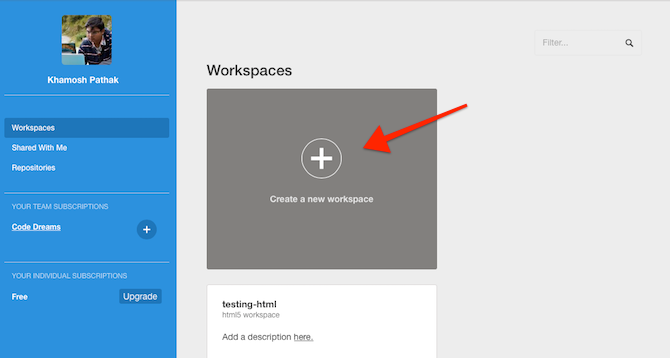
الخطوة الرابعة: قم بتسمية مساحة العمل الخاصة بك وحدد الفريق (إن وجد). يمكنك إنشاء مساحة عمل نشر (مجانًا ، يمكنك القيام بذلك مرة واحدة فقط). الآن في قسم القالب ، انقر على WordPress. ثم اختر إنشاء مساحة عمل.
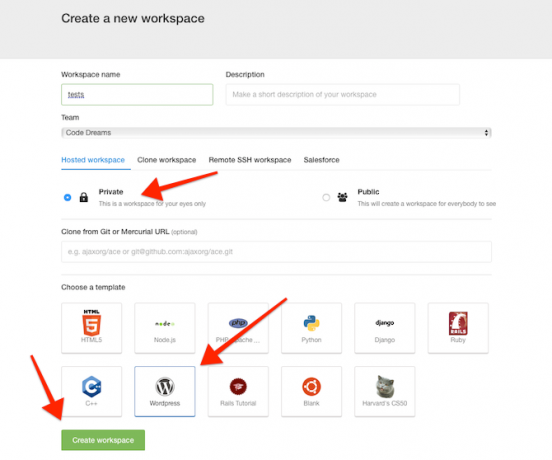
الخطوة الخامسة: انتظر بينما يقوم Cloud9 بتشغيل خادم افتراضي جديد من فراغ. خذ هذا الوقت لتقدير عجائب التكنولوجيا.
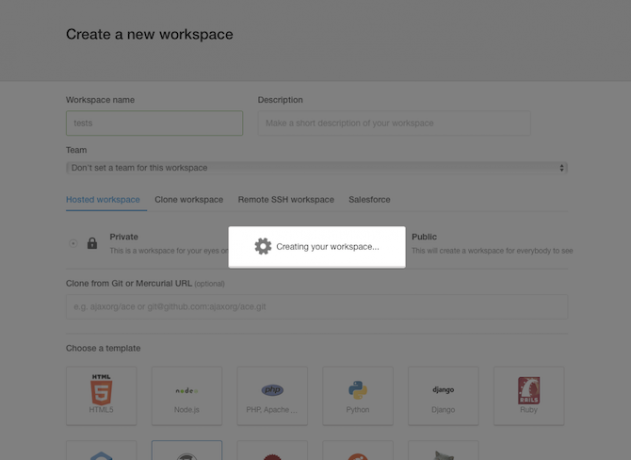
الخطوة السادسة: ستهبط الآن في ما يسمى IDE. لا تتردد في تجاهل جميع التعليمات البرمجية. فقط اضغط على قم بتشغيل المشروع من شريط الأدوات العلوي.
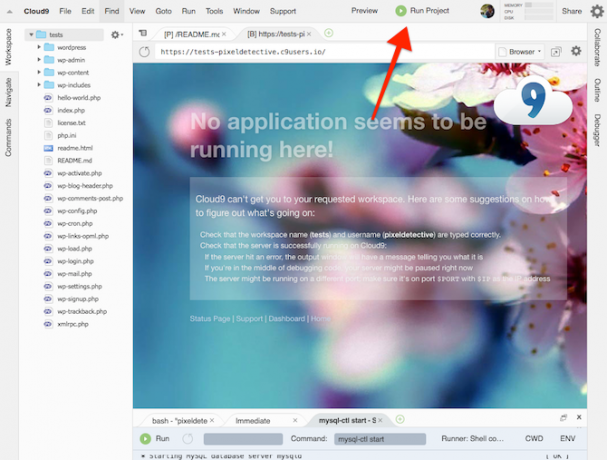
الخطوة 7: الخادم يعمل الآن. انقر فوق معاينة وحدد معاينة التطبيق قيد التشغيل.
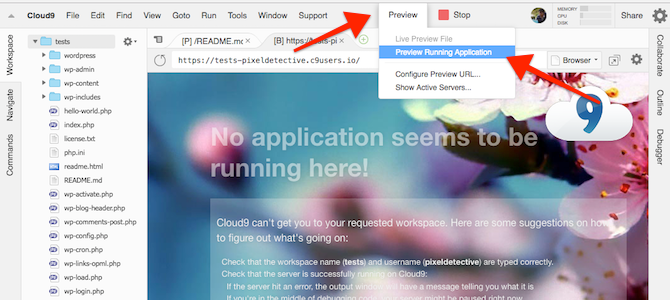
الخطوة الثامنة: تثبيت WordPress الخاص بك يعمل الآن داخل IDE. يمكنك رؤية شاشة الإعداد هنا. دعنا نأخذ هذا إلى علامة تبويب جديدة بالكامل بالنقر فوق انبثق في نافذة جديدة الزر الموضح في لقطة الشاشة أدناه.
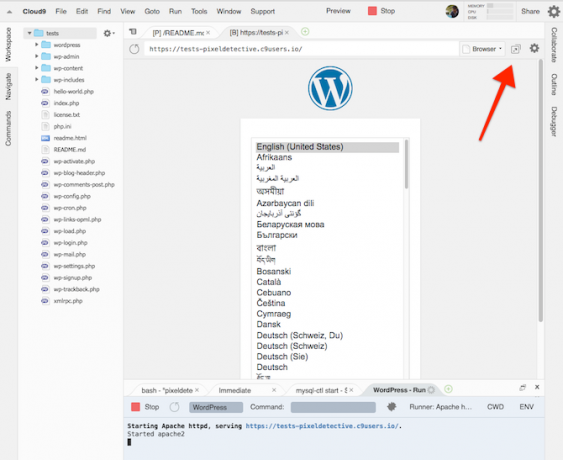
إعداد تثبيت WordPress الخاص بك
الخطوة 1: الآن ونحن في عرض ملء الشاشة ، حدد اللغة التي تختارها وانقر عليها استمر.
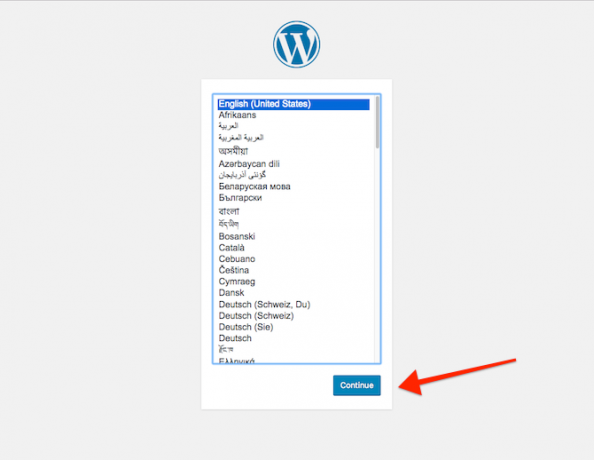
الخطوة 2: في شاشة الترحيب ، امنح الموقع عنوانًا وأدخل اسم المستخدم وكلمة المرور والبريد الإلكتروني قبل النقر تثبيت وورد.
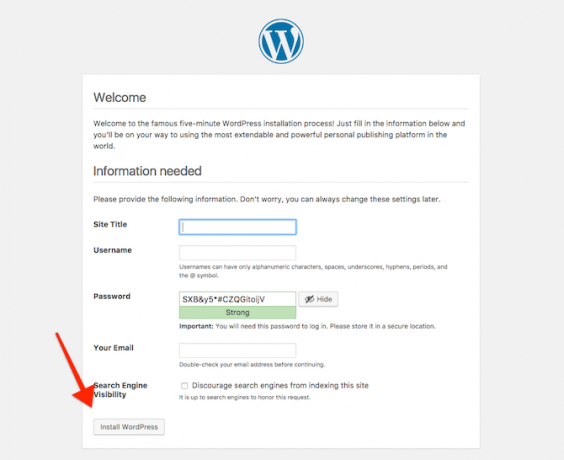
الخطوه 3: وهناك لوحة تحكم WordPress الخاصة بك. يمكنك تثبيت السمات وتخصيصها وكتابة منشورات المدونة والمزيد.
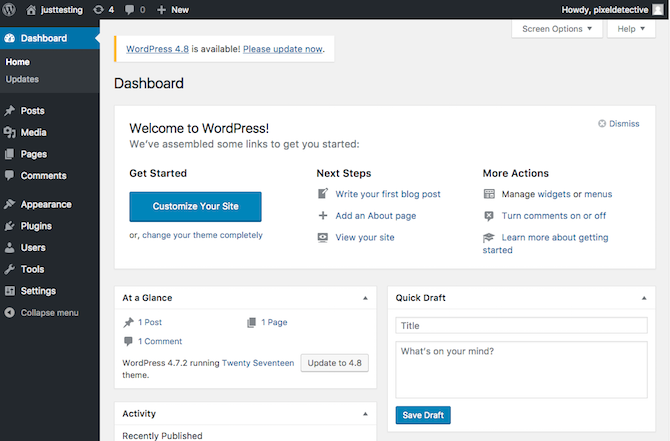
طالما أن مساحة عمل Cloud9 الخاصة بك مباشرة ، وكذلك تثبيت WordPress. نعم ، هذا ليس موقعًا مباشرًا ، ولكنه مجهز بالكامل لجميع تجاربك.
الآن قم بترقية لعبة WordPress الخاصة بك
التثبيت الافتراضي هو ساحة لعب جيدة. ولكن نظرًا لأن هذا هو WordPress ، فستتمكن بسهولة من تصدير التخصيصات الخاصة بك من مساحة Cloud9 واستيرادها إلى تثبيت WordPress حقيقي حقيقي ومستضاف على مضيف مثل Bluehost مقابل 2.95 دولار / شهر فقط أو أياً منا أوصت مضيفي الويب أفضل خدمات استضافة الويب: مشتركة ، VPS ، ومخصصةهل تبحث عن أفضل خدمة استضافة ويب لاحتياجاتك؟ إليك أفضل توصياتنا لمدونتك أو موقعك على الويب. اقرأ أكثر .
ما رأيك في WordPress؟ هل تبحث في موقع أو مدونة WordPress ذاتية الاستضافة؟ شارك معنا في التعليقات أدناه.
حقوق الصورة: Maksym Povozniuk / Shutterstock
خاموش باتاك كاتب تكنولوجيا مستقل ومصمم تجربة مستخدم. عندما لا يساعد الأشخاص في الاستفادة من تقنياتهم الحالية على أفضل وجه ، فهو يساعد العملاء على تصميم تطبيقات ومواقع ويب أفضل. في وقت فراغه ، ستجده يشاهد العروض الكوميدية الخاصة على Netflix ويحاول مرة أخرى قراءة كتاب طويل. هوpixeldetective على تويتر.